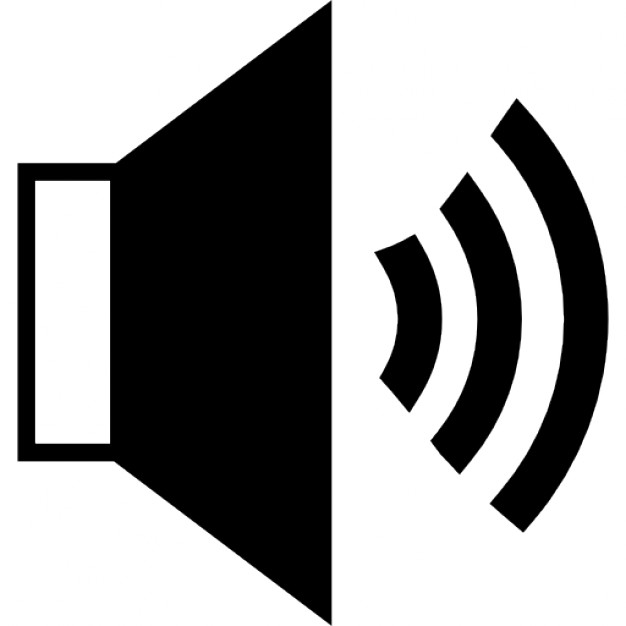- 着信したときに、どの電話番号への着信なのかよくわからない。
- 着信音だけで、どの番号への着信かわかるようにしたい。
というわけで、少しでも着信をわかりやすく識別するための、ビジネスフォン側でできる設定についてまとめてみました。
【1】着信音を電話番号ごとに変える

ビジネスフォンでは、収容している電話番号ごとに着信音の種類を変えることができます。
着信音の違いに慣れてくると、どの電話番号への着信かすぐにわかるようになり便利です。
古い機種では着信音の種類はそう多くありませんが、比較的新しい機種では、着信音の種類も多く、音質も良くなっています。
着信音の設定例
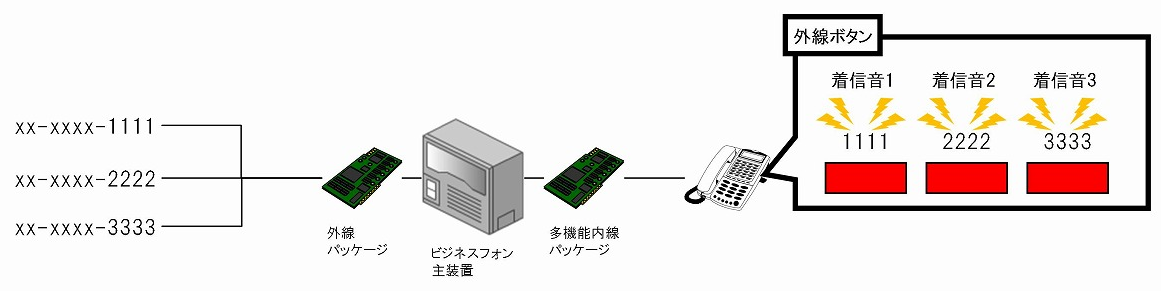
- xx-xxxx-1111 着信音1
- xx-xxxx-2222 着信音2
- xx-xxxx-3333 着信音3
このように電話番号ごとに着信音の種類を変えておけば、着信音だけでどの電話番号への着信かわかるようになります。
着信のたびにいちいち顔を上げて、ボタンのランプを確認しなくてもよくなるので、結構便利だったりします。
【2】部署ごとに必要な電話番号だけ着信音を鳴動させる

自分の部署に必要な電話番号だけ、着信音を鳴動させるようにビジネスフォンに設定します。
他の部署への着信時は、自分たちの席では鳴動しないので、とてもわかり易くなります。
着信鳴動の設定例
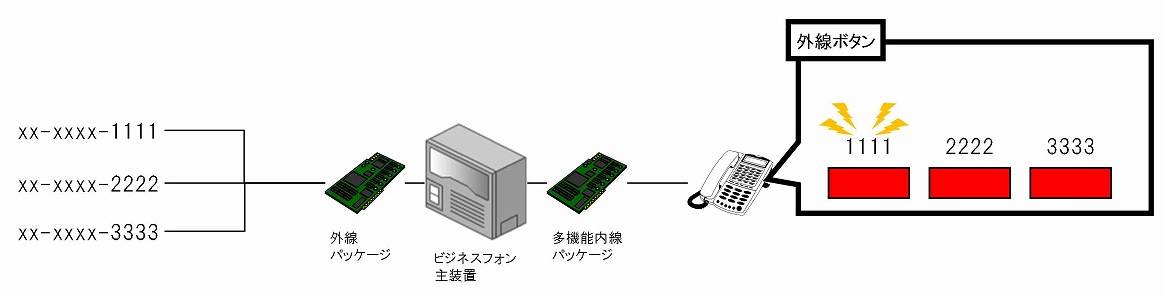
- xx-xxxx-1111 鳴動する
- xx-xxxx-2222 鳴動しない
- xx-xxxx-3333 鳴動しない
自分の部署の電話番号だけが鳴動するので、単純にわかりやすいです。
【3】外線ボタンのランプ色を電話番号ごとに変える
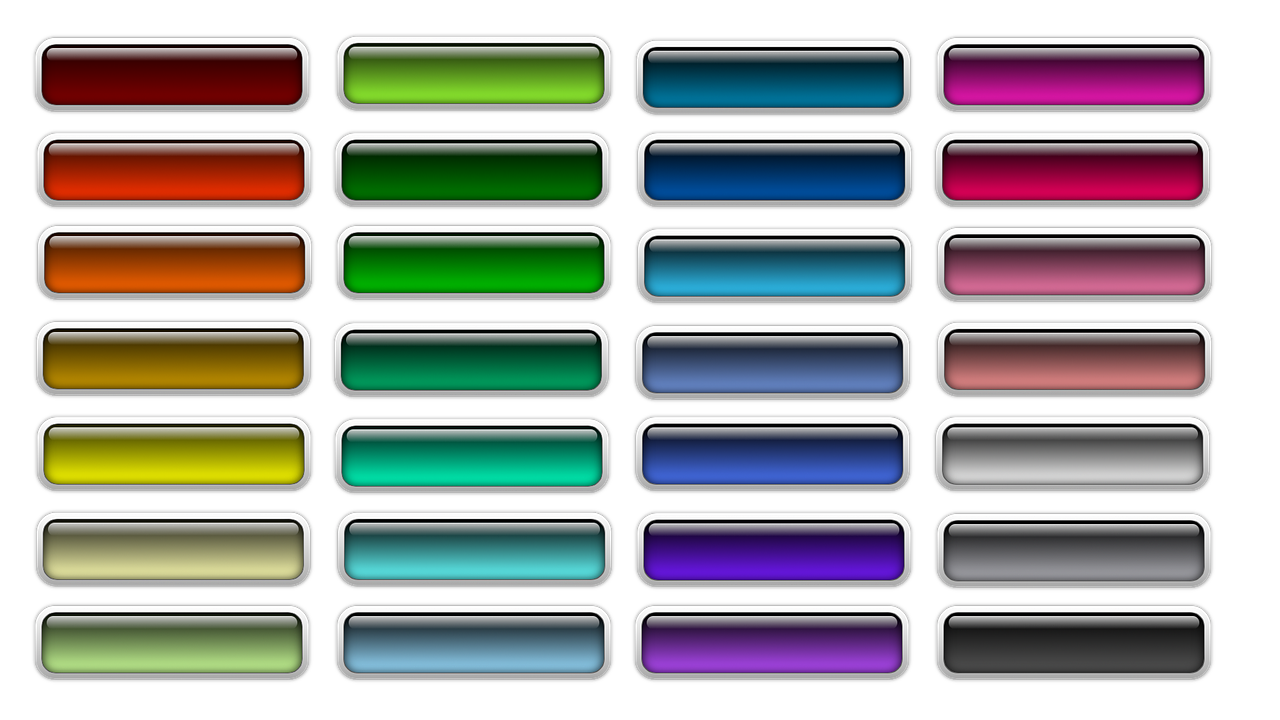
外線ボタンが複数ある場合、電話番号ごとに外線ボタンのランプ色を変えるようにビジネスフォンに設定します。
着信時のランプ色は、初期設定のままだとすべて同じ色となっています。
初期設定の状態で、複数の電話番号が同時に着信したときには、すべて同じランプ色で点滅するので、パっとボタンを見た時に、どのボタンを押して応答すればいいのか、一瞬わからなくなってしまうことがあります。
電話番号ごとに点滅するランプ色をユニークに変えておけば、複数の電話に同時に着信したときには、外線ボタンのランプ色を見て応答するかどうかを判断することができます。
外線ボタンの着信ランプの設定例
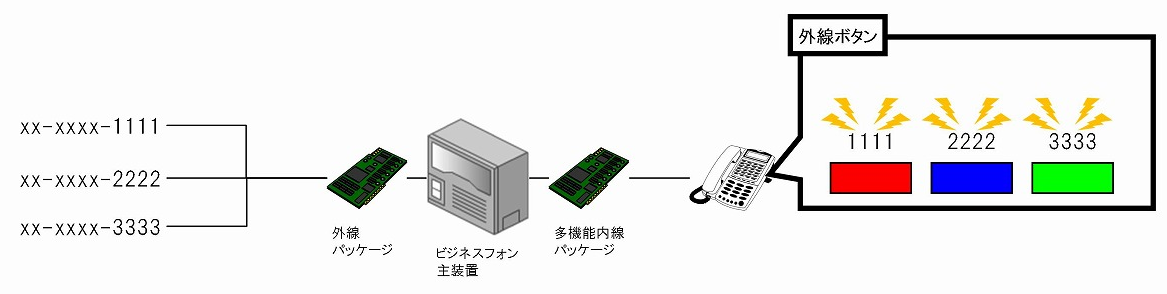
- xx-xxxx-1111 赤
- xx-xxxx-2222 青
- xx-xxxx-3333 緑
自分の部署のランプ色を覚えておけば、他の外線が着信していても戸惑うこともありません。
新しい機種でも対応している機種はそう多くはありません。
【4】コーナーランプの着信ランプ色を電話番号ごとに変える

着信先の電話番号に応じて、電話機の上部にあるコーナーランプの着信ランプ色を変えるようにビジネスフォンに設定します。
コーナーランプ色の設定例
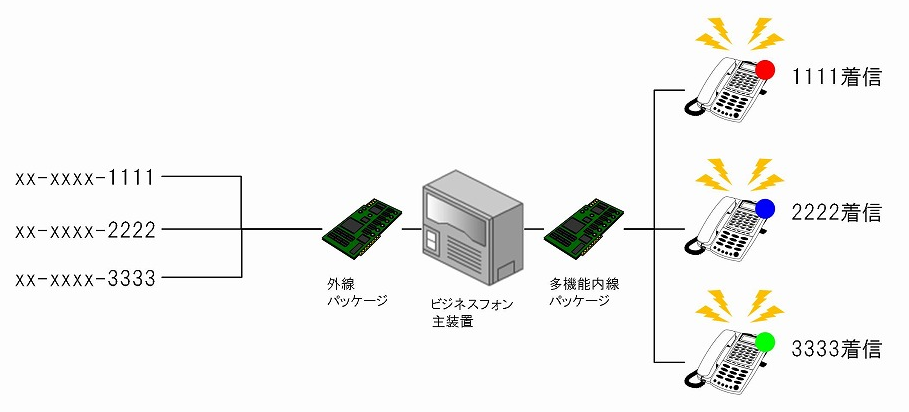
- xx-xxxx-1111 赤
- xx-xxxx-2222 青
- xx-xxxx-3333 緑
新しい機種でも対応している機種はそう多くはありません。
【5】液晶画面のバックライト色を電話番号ごとに変える
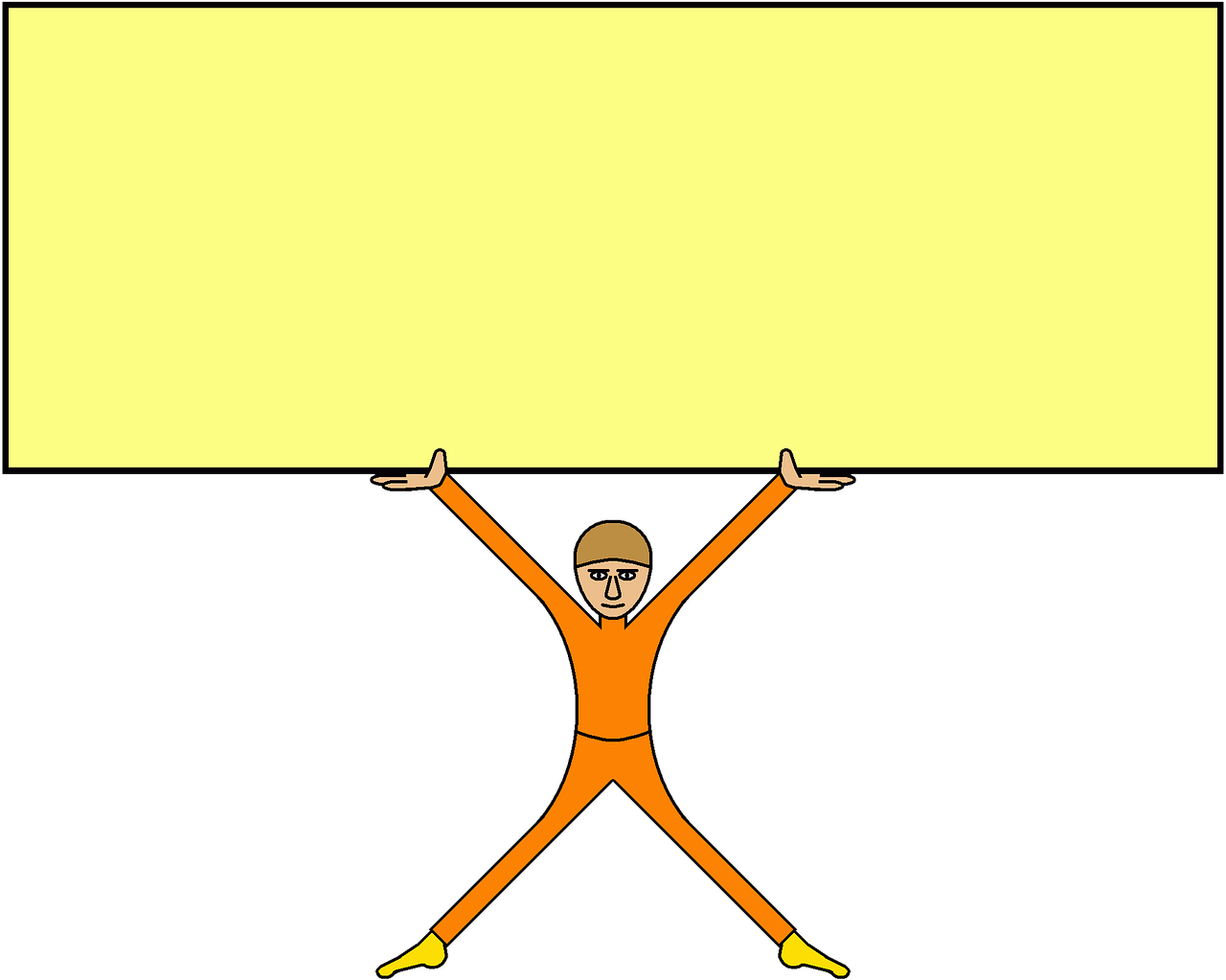
着信先の電話番号に応じて、液晶のバックライト色を設定すれば、どの電話番号にかかってきたのかひと目でわかります。
液晶画面のバックライト色の設定例
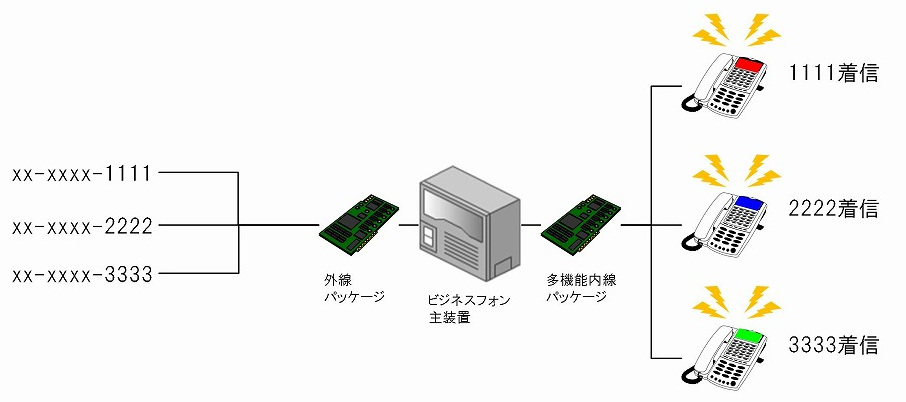
- xx-xxxx-1111 赤
- xx-xxxx-2222 青
- xx-xxxx-3333 緑
新しい機種でも対応している機種はそう多くはありません。
【6】短縮ダイヤルに相手の電話番号を登録、着信時の動作をいろいろと変える

かけてきた相手の電話番号を、ビジネスフォンの短縮ダイヤルにあらかじめ登録しておきます。
短縮ダイヤルに名前を登録しておけば、着信したときに相手の名前が電話機の画面に表示されます。
他にも着信音や液晶画面のバックライト色を変えることができます。(ビジネスフォンの機種による)
短縮ダイヤルの登録項目には次のようなものがあります。
短縮ダイヤルの登録項目の設定例
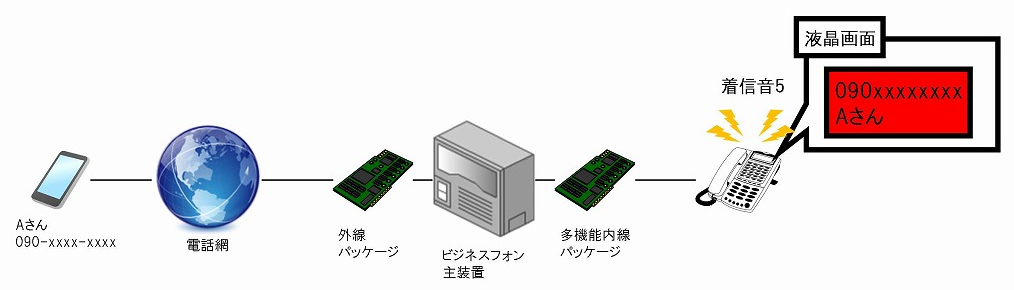
- 電話番号 【090xxxxxxxx】
- 名前 【Aさん】
- フリガナ 【エーサン】
- 着信時の着信音 【着信音5】
- 着信時の液晶バックライト色 【赤】
最後に
これらの6つの方法を組み合わせることで、着信時の識別がよりしやすくなります。
ビジネスフォンの機種によって、できる・できないはもちろんありますので、そのあたりはビジネスフォン工事会社に確認してみましょう。
最後までご覧いただきましてありがとうございます。